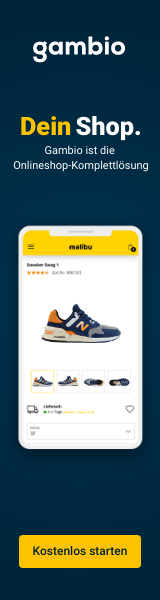Windows Tipps / Schutzeinstellungen
PC (Daten) gegen Ransomware-Angriffe schützen ...
Windows 10 hat eine Schutzfunktion gegen Verschlüsselungs-Malware.
- Voraussetzung: Windows Defender, das enthält den Ransomware-Schutz, den man allerdings erst aktivieren muss:
- Taste Win+X,
- dann auf Einstellungen klicken
- weiter zu Update und Sicherheit
- dann zu Windows-Sicherheit
- Viren- & Bedrohungsschutz
- ganz unten Ransomware-Schutz, noch tiefer:
- Ransomware-Schutz verwalten,
- unter Überwachter Ordnerzugriff den Schalter auf Ein stellen
In der Standardeinstellung sind jetzt die Ordner Dokument, Bilder und Musik geschützt. Mit Klicken auf Geschützte Ordner kann man weitere Ordner hinzufügen.
Falls eine auf diesem Gerät verwendete Software blockiert wird, kann man mit dem Link APP durch überwachten Ordnerzugriff zulassen, freigeben.
Microsoft Office/365 gegen Trojaner E-Mails schützen:
- aktuelle MS-Office / Word Version / Beispiel: Microsoft 365
- Word / Excel / PowerPoint / ... aufrufen, dann links auf Datei, Öffnen und ganz Links unten
- > Optionen
- > Trust Center
- > Einstellungen für das Trust Center
- > Makroeinstellungen:
!! Vorbelegt ist die zweite Zeile:
- "Alle Makros mit Benachrichtigung deaktvieren" !!
Bitte ÄNDERN und die erste Zeile markieren:
- "Alle Makros ohne Benachrichtigung deaktivieren"
OK nicht vergessen, sonst ist das nicht gespeichert und am besten anschließend noch mal kontrollieren.
PS: Normalerweise arbeiten Endbenutzer in Word/Excel/Powerpoint/ ... nicht mit Makros.
Mit der geänderten Einstellung werden alle MAKROS deaktiviert und zwar "ohne Benachrichtigung".
Wenn jetzt in einem "E-Mail" Dokument ein Makro enthalten ist, kommt es gar nicht zu einer "Benachrichtigung", das Sie zur Bearbeitung des Inhalt in dem fremden Dokument auf z.B.:
- Enable Content, bzw. auf
- Enable Editing klicken sollen ...
Das fremde Dokument fordert somit nicht zum bearbeiten auf ... und der Trojaner kann sich nicht installieren.
(:-) so einfach geht das, aber keiner sagt es einem ...
Diese Einstellungen sollten Sie hin und wieder überprüfen, denn auf meinen Geräten waren die nach längerer Zeit offenbar wieder auf den Standard zurückgesetzt.
Aktualisierung Februar 2022:
https://www.heise.de/news/Microsoft-will-Office-VBA-Makros-standardmaessig-blockieren-6353429.html
Aktualisierung Oktober 2021:
Sie haben etliche Firmen-PC's? Gruppenrichtlinie?
Dann lesen Sie bitte mal: Dezember 2018:
Tipps um Ihren (schon etwas älteren) PC zu optimieren:
- Systemsteuerung / System / Erweiterte Systemeinstellungen / Erweitert Visuelle Effekte, Prozessorzeitplanung, ... Einstellungen:
- Für optimale Leistung anpassen OK
Eventuell noch:
neben Visuelle Effekte auf Erweitert gehen, weiter zu Virtueller Arbeitsspeicher, Ändern,
hier ist in der Regel vorbelegt: Auslagerungsdateigröße für alle Laufwerke automatisch verwalten ...
Hier kann man die Größe der Auslagerungsdatei "festlegen"
- Mindestens das 1,5 fache vom Hauptspeicher
- evtl. mehr, ... das hängt vom vorhandenen Hauptspeicher ab (Mind. 8 GB)
Ziel der Änderung dieser Einstellung ist es, die Auslagerungsdatei in einem zusammenhängenden Stück anzulegen und nicht auf mehrere Abschnitte verteilen.
Hinweis: eine falsche / zu geringe Einstellung kann zu Programmabstürzen führen! eben weil das System zu wenig virtuellen Speicher zur Verfügung hat.
-
Es macht fast immer Sinn den Hauptspeicher auf die maximale mögliche Größe zu erweitern, (64 Bit Betriebssystem vorausgesetzt)
- Prüfen Sie das mittels Task Manager, hier sehen Sie die Prozesse / Leistung der einzelnen Bereiche CPU, Arbeitsspeicher, Datenträger ... und können so den Schwachbereich sehen, wenn z.B. ein Update läuft ...
Datensicherung per Mausklick mit ROBOCOPY
immer wieder gibt es Empfehlungen für Backup Programme, aber seit Windows Vista gibt es Robocopy, ein Kopier-Programm, das schnell (auch inkrementielle) Sicherungen von Dateien, Verzeichnissen oder kompletten Laufwerken durchführt.
robocopy D:\auftrag G:\auftrag /MIR
so sieht die Anzeige der Telefonnummer auf dem Display aus:
+49 (0)2133 93 61 396
so im HTML Format:
<a href="tel:+4921339361396"> +49 (0)2133 - 93 61 396</a>
Das ist doch cool ? Einfach machen, oder machen lassen.